在使用微星主板的过程中,用户可能会因遇到系统问题需要进行BIOS的重置。BIOS(BasicInputOutputSystem)是电脑的基本输入输出系...
2025-03-27 18 BIOS
在计算机使用过程中,经常会遇到需要重新安装操作系统的情况,这时制作并设置BIOS启动U盘就成为了至关重要的一环。BIOS(BasicInputOutputSystem)是计算机中最基础的输入输出系统,负责在计算机启动时识别和加载操作系统。通过设置BIOS启动U盘,用户可以方便地从U盘启动计算机,并进行系统安装或维护。本文将详细介绍如何设置BIOS启动U盘的详细步骤,希望对您有所帮助。
在您购买新的硬盘驱动器或者需要更新现有操作系统时,制作一个启动U盘是十分必要的。BIOS设置启动U盘可以确保计算机从U盘引导,而非硬盘。当计算机的启动顺序被正确设置后,您就可以利用这个U盘来启动计算机,从而运行操作系统安装程序或者修复工具。
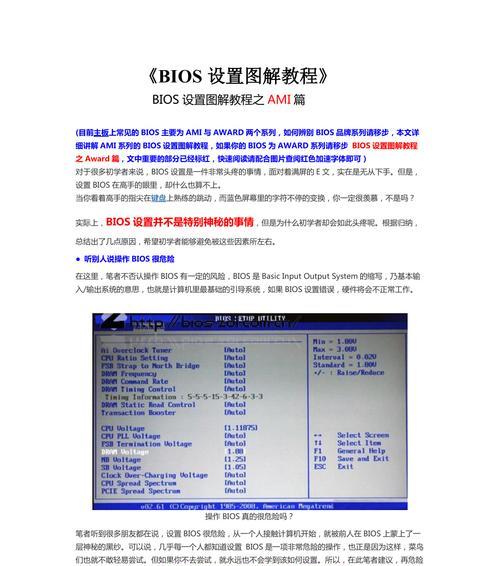
在设置BIOS启动U盘之前,您需要做好以下准备工作:
1.准备一个容量不少于8GB的空白U盘。
2.从官方网站下载所需的系统镜像文件,例如Windows或Linux的安装镜像。
3.在另一台可正常使用的电脑上,使用相应的工具软件(如Rufus、UltraISO等)制作启动U盘。
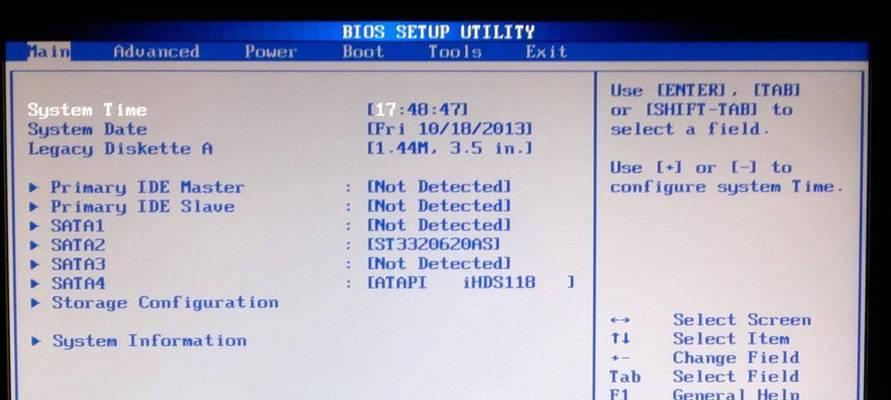
1.重启您的电脑,并在开机画面出现时,按下主板指定的键(通常是F2、Delete键或Esc键)进入BIOS设置界面。
2.一旦进入BIOS界面,通常会有一个启动菜单,例如“BootMenu”、“BootOptions”或“AdvancedBIOSFeatures”等,使用方向键选择并进入该菜单。
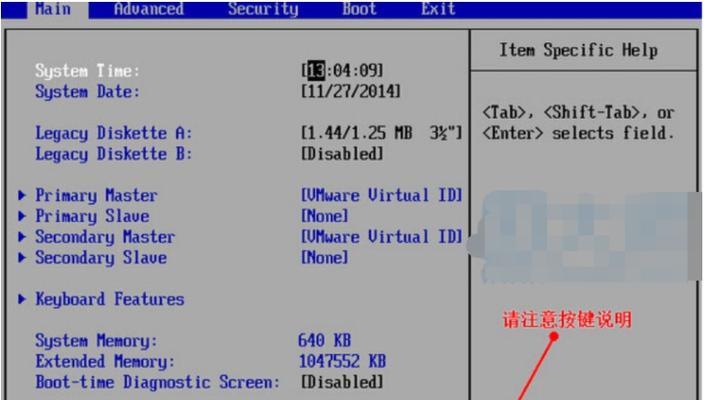
1.在启动菜单中,找到“BootOption1”、“BootPriority”或类似的选项,这表示您将设置的首选启动设备。
2.使用“+”或“-”键将您的U盘移动到列表的最顶端。确保U盘(显示名称可能为USB-HDD、USB-FDD、USBDevice等)被设置为第一启动设备。
3.按“Esc”键返回到主BIOS菜单,并查找“SaveandExit”或者“ExitSavingChanges”等选项以保存设置并退出。
完成以上设置后,您的计算机将尝试从U盘启动:
1.保存BIOS设置并退出后,您的电脑将会重启。
2.在重启过程中,密切注意屏幕上出现的提示信息,因为某些主板会显示短暂的启动设备选择菜单。
3.如果没有自动进入启动菜单,您可能需要在启动过程中再次进入BIOS,或者在特定的时间点按下指定的键(如F12、F11等)以选择从U盘启动。
如果在设置BIOS启动U盘后计算机没有从U盘启动,请检查BIOS中的启动顺序设置是否正确。
您可以通过在BIOS中设置“SecureBoot”为“Disabled”来允许非官方或非安全的启动设备。
在制作启动U盘时,请确保使用的是官方或可信的工具,否则可能会损坏U盘或造成数据丢失。
建议制作启动U盘后,不立即直接使用,而是先在其他电脑上测试能否正常启动,以确保其可靠性。
在选择系统镜像时,请确保下载的版本是与您的电脑架构匹配的(如32位或64位)。
通过以上步骤,您可以轻松设置BIOS启动U盘,并利用U盘引导计算机进行后续的操作。不管是安装新系统还是进行系统维护,当您掌握了如何设置BIOS启动U盘后,计算机的使用和维护将迎来更多的便捷和可能。如您在制作或设置过程中遇到任何问题,应及时参考主板手册或寻求专业技术人员的帮助。
标签: BIOS
版权声明:本文内容由互联网用户自发贡献,该文观点仅代表作者本人。本站仅提供信息存储空间服务,不拥有所有权,不承担相关法律责任。如发现本站有涉嫌抄袭侵权/违法违规的内容, 请发送邮件至 3561739510@qq.com 举报,一经查实,本站将立刻删除。
相关文章
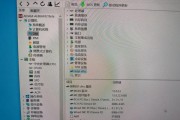
在使用微星主板的过程中,用户可能会因遇到系统问题需要进行BIOS的重置。BIOS(BasicInputOutputSystem)是电脑的基本输入输出系...
2025-03-27 18 BIOS

联想超级本是一款性能出众的轻薄笔记本电脑,通过进入BIOS设置,用户可以对硬件进行调整和优化。然而,许多用户对如何进入BIOS感到困惑。本文将详细介绍...
2025-01-27 35 BIOS

当您在使用最新一代接口技术的NVMe(Non-VolatileMemoryExpress)硬盘时,可能会遇到其无法在系统中被识别的困扰。这是否意味着问...
2025-01-04 294 BIOS

SurfacePro2作为一款非常受欢迎的二合一设备,其BIOS设置界面可以提供用户更多的操作选项和优化性能的功能。本文将详细介绍如何进入Surfac...
2024-11-05 121 BIOS

作为一款常见的联想笔记本电脑,E40拥有强大的性能和可靠的稳定性。然而,在某些情况下,您可能需要进入BIOS设置来进行一些调整。本文将详细介绍如何进想...
2024-11-04 84 BIOS
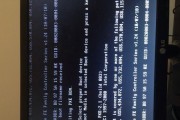
介绍:BIOS(BasicInput/OutputSystem)是计算机启动时运行的软件,它控制着硬件设备和系统的基本功能。有时候,我们可能需要恢复B...
2024-10-31 69 BIOS